Die ls command ist ein grundlegendes, nützliches und offensichtliches Dienstprogramm, das Linux-Benutzer seit Jahrzehnten einsetzen. Ursprünglich debütierte in einem AT&T-Build von UNIX, dem ls Befehl, den wir heute kennen, ist ein Teil der GNU Coreutils-Pakete unserer bevorzugten Distributionen; es sei denn, Sie verwenden macOS (dann ist es BSD). Das hier angebotene Dienstprogramm ist ziemlich einfach. Die ls Mit dem Befehl können wir Dateien in einem Verzeichnis auflisten. Es tut nichts Besonderes oder Verrücktes, aber es tut etwas sehr Notwendiges. Ich möchte einen Blick darauf werfen, welche Optionen uns bei der Verwendung von ls zur Verfügung stehen und wie Sie diese Optionen für sich nutzen können.
ls ohne Optionen

Dies listet alle nicht versteckten Dateien und Verzeichnisse in Ihrem Arbeitsverzeichnis auf. Einfach! Obwohl meiner Meinung nach nicht das Nützlichste.
ls -l
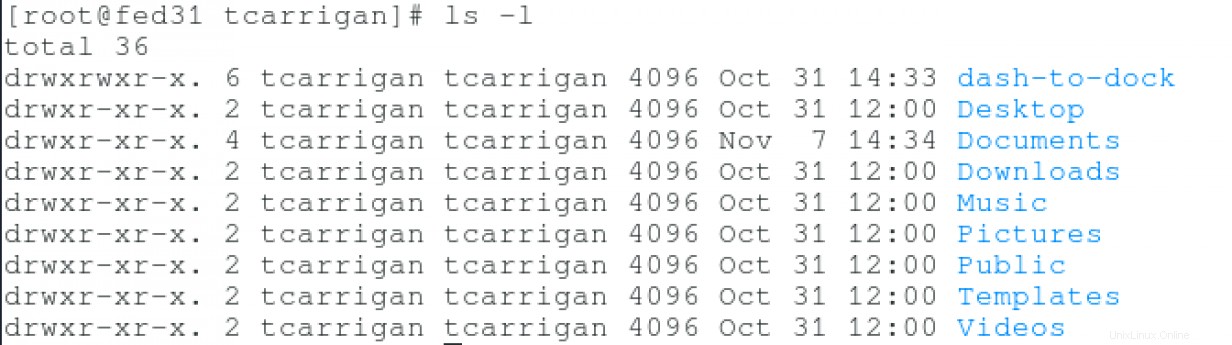
Das -l Option bezeichnet das lange Listenformat. Dadurch werden dem Nutzer viel mehr Informationen angezeigt als mit dem Standardbefehl. Sie sehen die Dateiberechtigungen, die Anzahl der Links, Besitzername, Besitzergruppe, Dateigröße, Zeitpunkt der letzten Änderung und den Datei- oder Verzeichnisnamen. Diese Option wird regelmäßig zusammen mit vielen anderen Optionen verwendet.
[ Kostenloser Download:Spickzettel für fortgeschrittene Linux-Befehle. ]
ls -lh
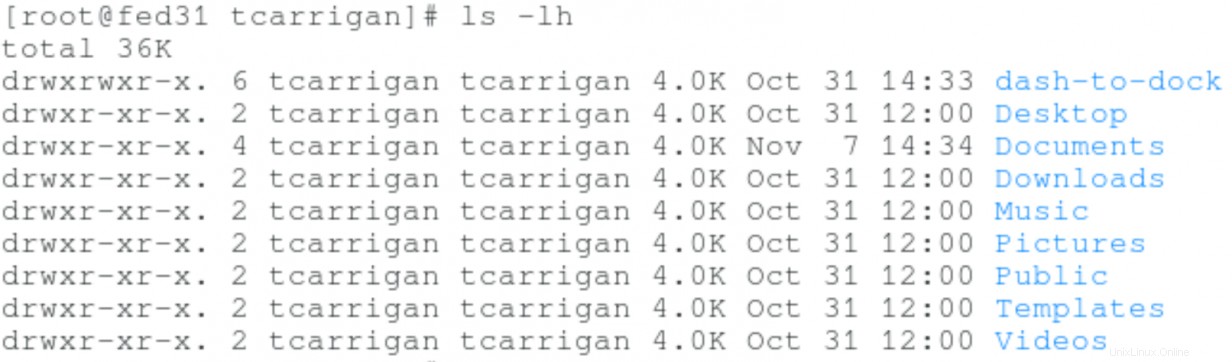
Der -lh flag ist derselbe lange Listenformatbefehl wie oben, jedoch wird die Dateigröße in einem für Menschen lesbaren Format angezeigt. Beachten Sie den Unterschied zwischen den Dateigrößenausgaben in den vorherigen beiden Bildschirmen.
ls -r

Diese Option ist wie das standardmäßige ls Befehl, listet alle nicht versteckten Dateien und Verzeichnisse auf. Dieser Befehl listet sie jedoch in umgekehrter Reihenfolge auf.
ls -a
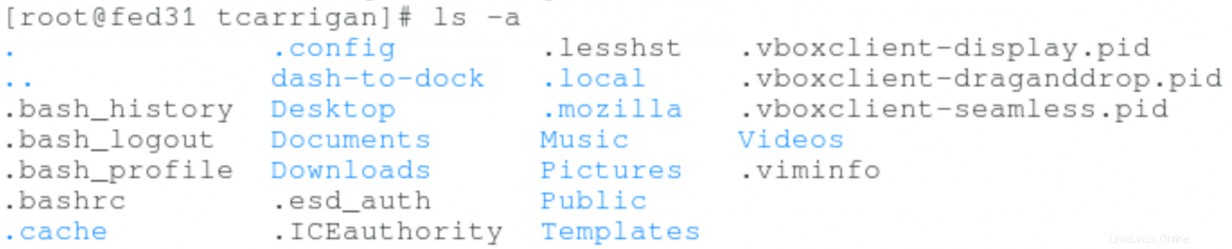
Das -a Option zeigt alle Dateien an, versteckte oder andere. Einige Dateien beginnen mit . oder .. und diese Dateien sind standardmäßig vor dem Benutzer verborgen.
ls -ltr
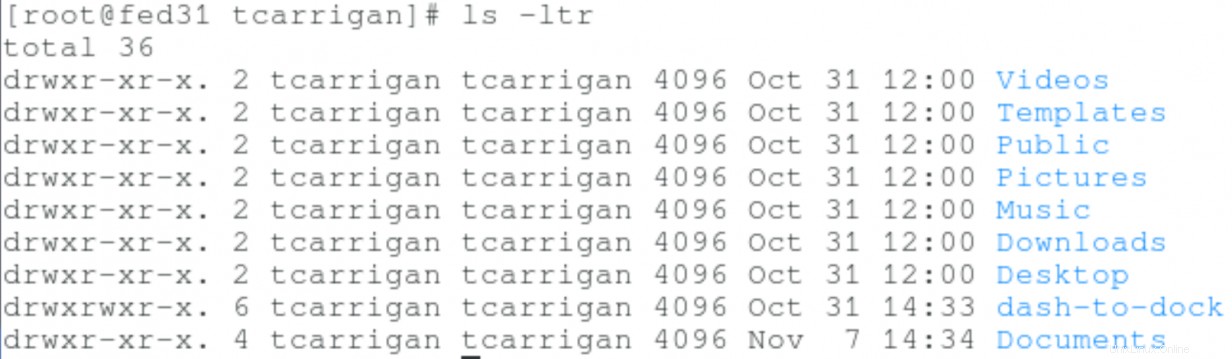
Diese Kombination von Optionen zeigt die letzte Änderung an einer Datei oder einem Verzeichnis in umgekehrter Reihenfolge an.
ls -F

Dies zeigt den / Zeichen am Ende aller Verzeichnisse.
ls -lS
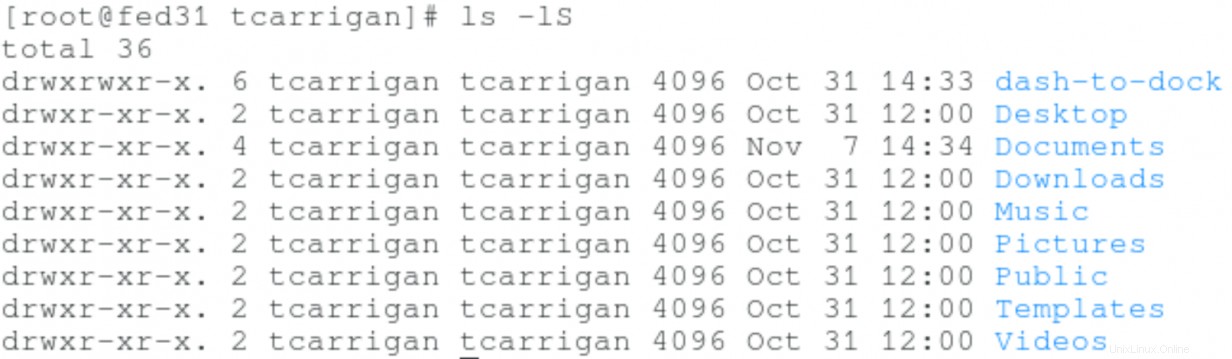
Zeigt die Dateien in der Reihenfolge der Größe von der größten zur kleinsten an.
ls -R
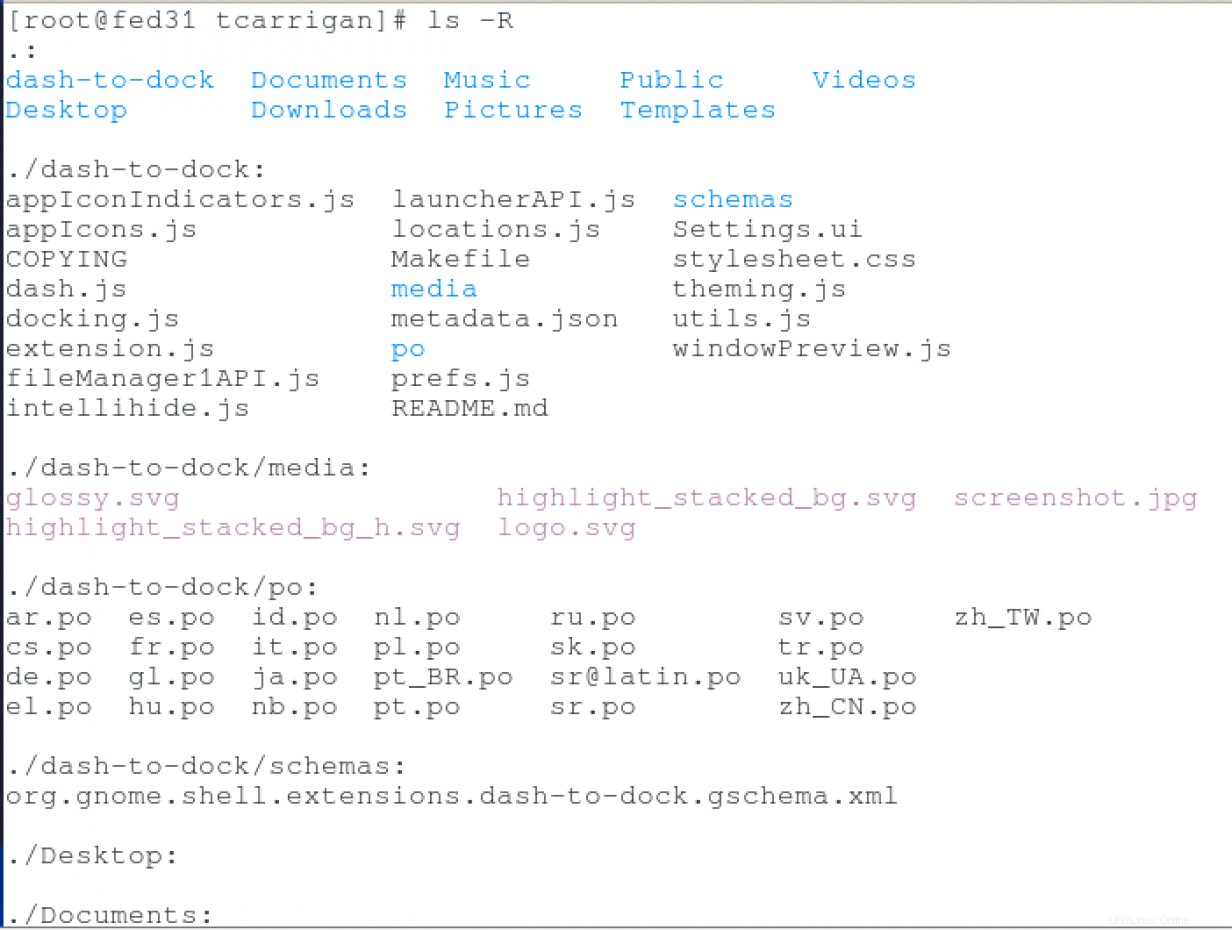
Diese Option listet Verzeichnisbäume in einem langen Format auf.
ls -i
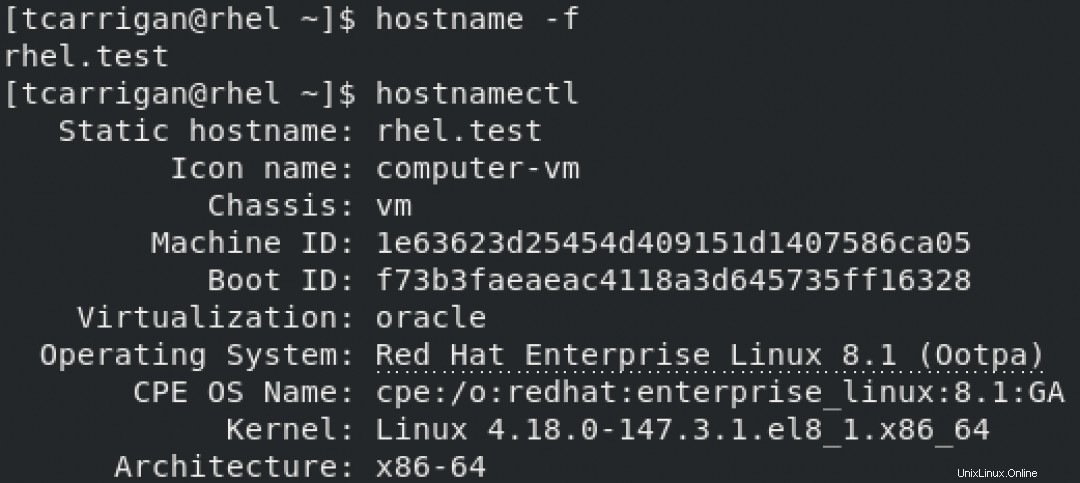
Diese Option zeigt den inode an Nummer neben jeder Datei oder jedem Verzeichnis. Ein inode ist der Indexknoten, der eine bestimmte Datei identifiziert. Einige Dateien haben jedoch mehrere feste Links, wenn sich die festen Links mehrerer Dateien einen inode teilen , sie sind gleichwertig.
ls --version
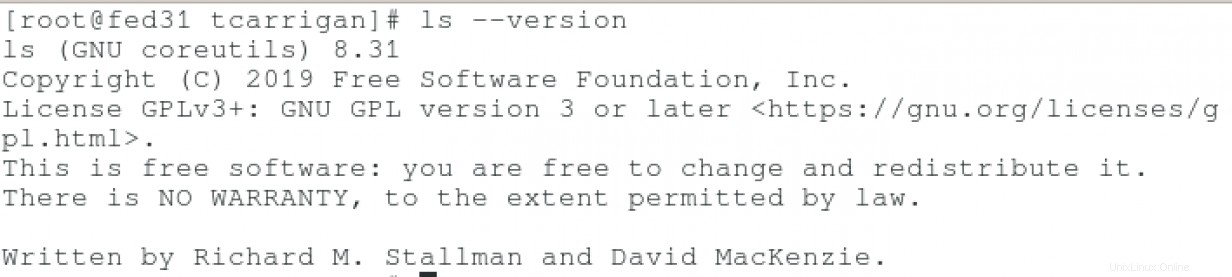
Dieser Befehl zeigt Ihnen die Version des ls-Befehls, die Sie verwenden.
Mann
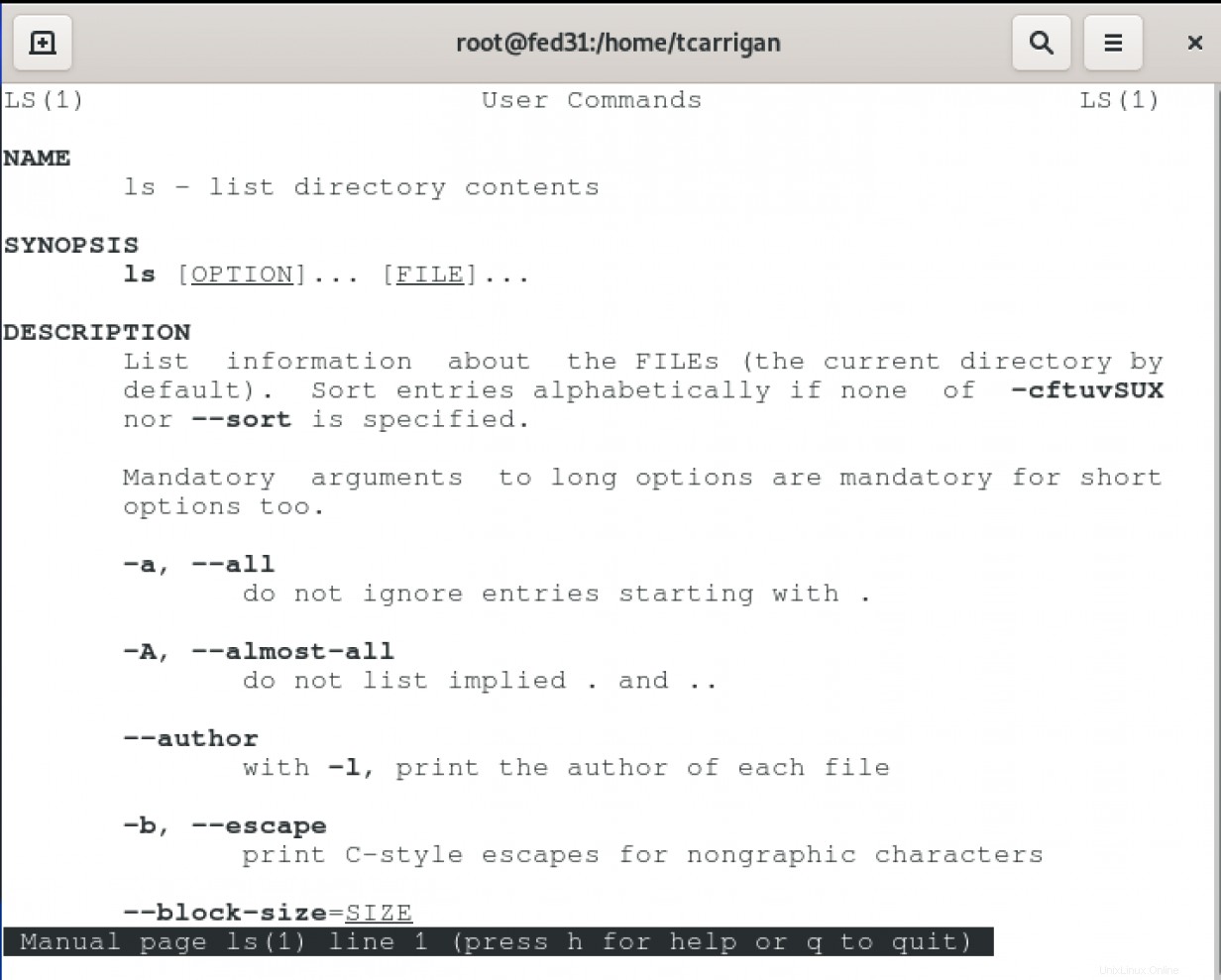
Dadurch können Sie auf die man page zugreifen für ls Befehl und sehen Sie sich alle Informationen an, die in diesem Artikel nicht behandelt werden.
Die ls Befehl wird von Menschen jeden Tag auf einer unbewussten Ebene verwendet. Wir alle kennen die Grundlagen, aber es gibt einige großartige Optionen, die zu wenig genutzt werden. Ich fordere Sie auf, darauf hinzuweisen, einige dieser weniger bekannten Optionen in Ihrer täglichen Arbeit zu verwenden. Sie werden überrascht sein, welches Dienstprogramm Ihnen zur Verfügung steht.
BONUS :Um wirklich effizient zu werden, richten Sie einen alias ein für Ihre Lieblingsvariante von ls . Weitere Informationen zum Erstellen von Aliassen unter Linux finden Sie in meinem vorherigen Artikel hier.
Möchten Sie Red Hat Enterprise Linux ausprobieren? Jetzt kostenlos herunterladen.